电脑蓝屏多数是电脑硬盘故障,很多人都知道硬盘是如何检测好坏,但是内存检测好坏,如何检测呢?
电脑蓝屏,多数是硬盘故障,很多人都知道硬盘是如何检测好坏,但是内存检测好坏,如何检测呢?今天就和即到哥来看一下,操作系统自带的内存检测工具,是如何检测内存的好坏的?
解决过程
使用win+键打开运行,在运行中输入mdsched这个命令,然后点击确定。
内存诊断=mdsched
MdSched是"Memory Diagnostics Scheduler"的缩写,意思是内存诊断清单表
这时可以跳出来,windows内存诊断,如果内存有问题,会导致计算丢失数据信息或使用计算机停止工作。这时我们点击立即重启并检查问题(推荐)。
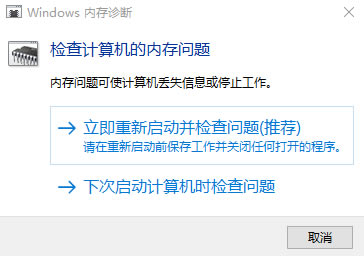
这时,电脑就会自动重启,在使用内存检测时,需要提前将系统中的文档保存,免得自动重启电脑,导致文档数据丢失。
重新启动后,可以看到windows内存诊断工具,正在检查内存问题...

一共有2个阶段,检测时间,在几分钟至十几分钟就可以检测完成。这个过程可能需要一些时间,具体时间取决于您的系统配置和内存大小。在这里我们可以看到,让我们等待测试完成...,windows将自动重新启动计算机。在你登录后将再次显示测试结果。

然后这时,我就在这等待,等待系统测试完成之后,系统正常运行。
进入系统后,发现什么都没有弹出来,刚才不是说,系统自动启动后,进入系统,会再次显示测试结果的吗?为什么我进入系统等了半小时了,啥结果都没有弹出来?
查询了资料,很多文章,都是到这一步就结束了,难道很多人就只会检测,不会看结果吗?
下面,就和即到哥来一起看一下,如何查看这个内存的诊断结果吧!
更深一层知识
如果在重新进入系统后没有看到MdSched的诊断结果,我们可以按照以下步骤手动查看内存的诊断结果:
我们打开事件查看器,在Windows的开始菜单中,输入"事件查看器"并选择相应的结果显示。或者按下Win+R键,运行"eventvwr.msc"命令。
在事件查看器中,展开"Windows日志",然后选择"系统"。

在左侧窗格中,在系统选项上,右击查找,在查找内容中输入"MemoryDiagnostics-Results",以便快速找到与内存诊断结果相关的事件。点击找到的"MemoryDiagnostics-Results"事件,您将在下方的详细信息中看到有关内存诊断的结果。

可以看到,windows内存诊断测试了计算机内存,没有检测到任何错误。
当然内存诊断结果可能会以事件的形式记录在系统日志中。如果没有找到"MemoryDiagnostics-Results"事件,可能是因为内存诊断结果未正确记录。在这种情况下,可以尝试重新运行内存诊断并确保系统在诊断过程中没有异常中断。如果问题仍然存在,可能需要考虑其他方法来诊断内存问题,例如使用第三方的内存诊断工具。